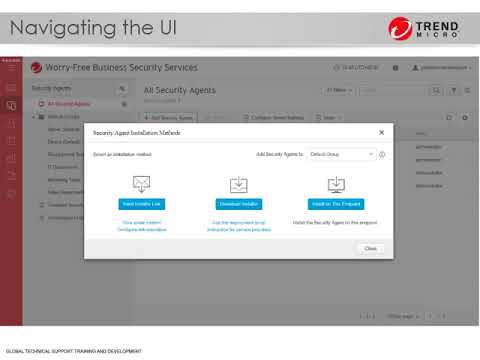Protezione avanzata dalle minacce (ATP) il servizio in Windows consente di prevenire attacchi malware zero-day analizzando gli allegati di posta elettronica in arrivo per eventuali nuove minacce e bloccandoli immediatamente. Ogni ATP classifica una minaccia in:
- Pulito - Il file classificato presenta un rischio minimo in quanto non vengono rilevati indicatori dannosi.
- sospetto - File classificato come a rischio medio. Rappresenta un potenziale rischio
- maligno - File classificato come ad alto rischio. Esiste una grande probabilità che il file venga danneggiato da malware.
È quindi essenziale rivedere il rapporto ATP prima di determinare se consegnare il messaggio.
Visualizzazione dei report avanzati sulla protezione dalle minacce
È possibile visualizzare i report ATP nel Centro sicurezza e conformità. Vai a Report> Dashboard. Esistono tre tipi di rapporti ATP:
- Rapporto sullo stato della protezione dalle minacce
- Rapporto di eliminazione dei messaggi ATP
- Rapporto sui tipi di file avanzati di protezione dalle minacce
Diamo un'occhiata a loro.
Rapporto sullo stato della protezione dalle minacce
Per visualizzare questo rapporto, accedere a Centro sicurezza e conformità, andare a Gestione minacce e selezionare Minacce avanzate.
Quindi, per uno stato più dettagliato per qualsiasi giorno, passa il mouse sopra il grafico. Il rapporto offrirà un conteggio aggregato di messaggi e-mail univoci con contenuti dannosi (file o collegamenti) bloccati da funzionalità di protezione ATP integrate come i link sicuri ATP e gli allegati di sicurezza ATP.


Rapporto di eliminazione dei messaggi ATP
Il rapporto di eliminazione dei messaggi ATP mostra fondamentalmente le azioni confermate per i messaggi di posta elettronica sospettati di avere URL o file dannosi.
Per visualizzare questo rapporto, vai alla sezione Rapporti visibile sotto il 'Centro sicurezza e conformità'> Dashboard e quindi, Disposizione messaggi ATP.

Rapporto sui tipi di file avanzati di protezione dalle minacce
Informa un utente sui collegamenti a siti Web dannosi (URL) e file dannosi rilevati tramite collegamenti sicuri ATP e politiche di allegati sicuri (tratteremo questo argomento nel nostro prossimo post)
Per visualizzare questo rapporto, sezione Rapporti come descritto sopra, selezionare 'Dashboard'> Tipo di file ATP.

Pertanto, ATP fornisce agli utenti un modo per creare e definire politiche che possano garantire agli utenti l'accesso solo ai collegamenti nelle e-mail o agli allegati alle e-mail identificate come non dannose.
Per i dettagli, è possibile visitare office.com.
Articoli correlati:
- Windows Defender ATP per difendersi dalle infezioni ransomware nelle reti aziendali
- Come configurare i criteri di ATP Safe Attachments in Office 365
- Rileva l'Injection cross-process dannoso con Windows Defender ATP
- Attachment Manager in Windows: Configura file ad alto rischio, a rischio medio, a basso rischio
- Come utilizzare Outlook Configuration Analyzer Tool per la risoluzione dei problemi